robloxで友達を追加する方法
robloxで友達を増やすのは楽しいことです。ゲーム内で追加した人、現実の友人、あるいは出会った人をランダムに送るなど、さまざまな体験ができるのです。しかし、robloxでフレンドを追加するのに苦労しているかもしれません。このWikihowでは、ゲームの中でも外でもrobloxで友達を追加する方法を学びます...
方法1 方法1/3:ゲーム外
- 1Robloxのホームページにアクセスします。タブレットやスマホの場合は、アプリを開くだけです。
- 2 サインインまたはアカウントを作成する。残念ながら、アカウントがないと友だちを追加できないので、アカウントを作成するか、サインインする必要があります。
- 3 ≡、またはサイドメニューバーの3本棒のマークをクリックします。
- 4 「人」をクリックすると、人を検索するメニューが表示されます。
- 5 検索したい文字の名前を入力する。知り合いがいなければ、グループに参加したり、ゲームを増やしたりしてみるのもいいでしょう。本当にその人に友達になってほしいなら、優しくしてあげるようにしましょう。あなたの優しさが伝われば、フレンドリクエストを受け入れてくれるかもしれません。不特定多数の人に無差別に友達申請を送るのはやめましょう。ほとんどの場合、受け入れてもらえず、無視されるでしょう。断られたら、何度もリクエストを送るのはやめましょう。そんなことをしたら、迷惑だと思われて、止められるかもしれません。
- 6 その人のプロフィールに移動したいロールを探します。スクロールダウンして、探したいユーザーを探します。
- 7 下にスクロールして、「友達リクエストを送信」をクリックします。また、友人からのリクエストを受け付けることもできます。ユーザーを検索し、そのユーザーがリクエストを送信している場合は、「Accept request」と表示されるはずです。クリックすると、ボタンが変わるはずです。
- 8 相手が受け入れるか拒否するかを待つ。リクエストを送ったからといって、相手が自動的に友達になるわけではないことを覚えておいてください。相手にはリクエストを拒否する権利がありますので、万が一、フレンドになれなかったとしても、怒らないでください。その代わり、一緒にゲームをしてくれる人を何人か見つけてください。相手が受け入れると、メッセージが表示されます。そうしたら、挨拶をして、相手の返事を待つ。そして、一緒にゲームやおしゃべりを続けましょう
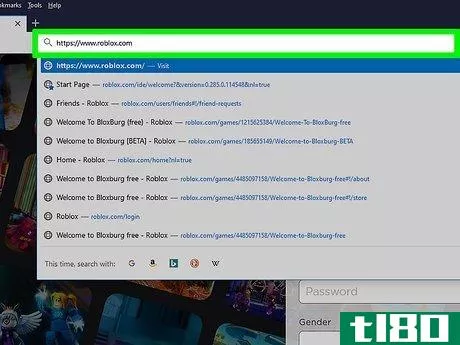
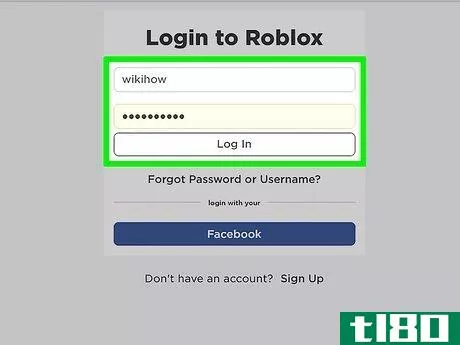
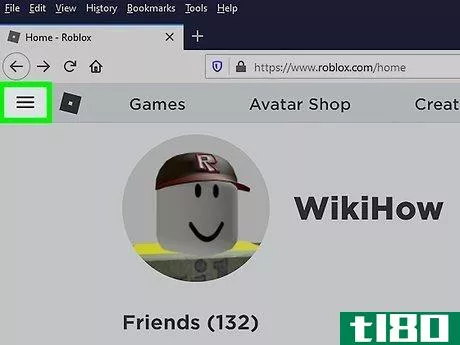
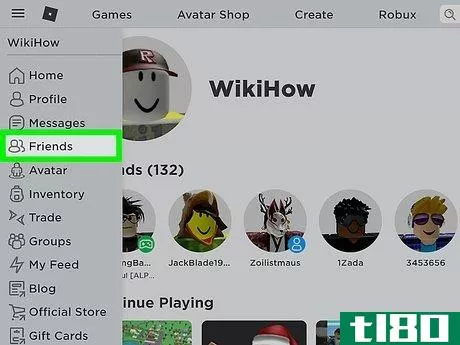
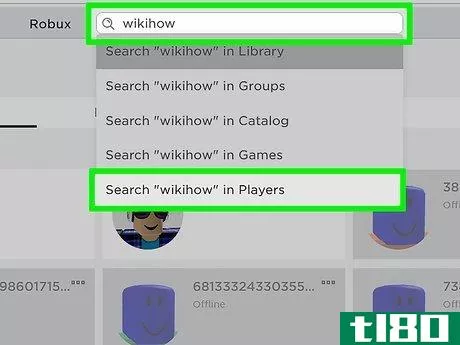
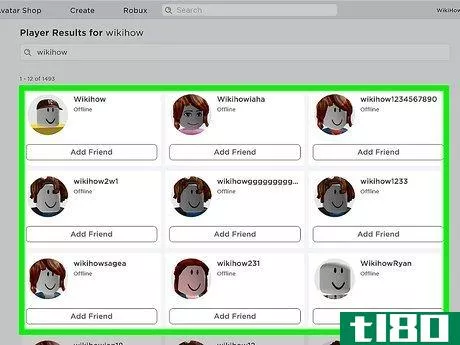
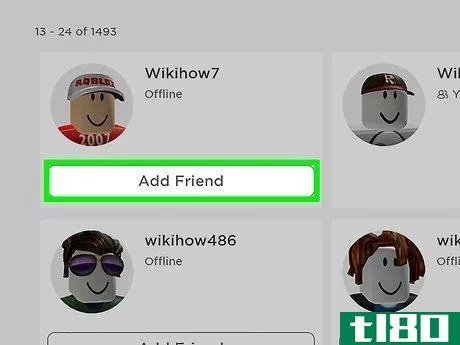
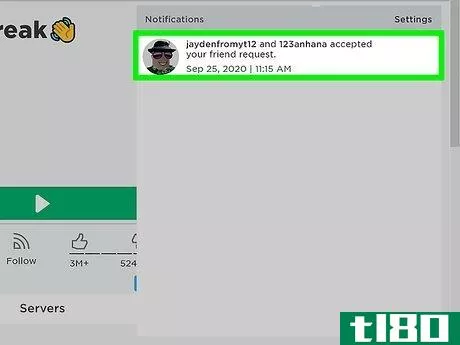
方法2 方法2/3:ゲーム内(ゲームメニューを使う)
- 1. 左上にある「≡」をクリックすると、ゲームメニューが表示されます。PCではキーボードショートカットの「Esc」が使えます。
- 2 メニューに自分の名前がない場合は、「プレーヤー」をクリックします。ゲームメニューに入ると、さらに4つ(あるいは5つ)のメニューが表示されます。プレイヤー」セクションであることを確認する
- 3.プレイヤーのユーザー名の横にある「友だち追加」ボタンをクリックします。そのボタンをクリックします。プレイヤーは、あなたの要求を受け入れる必要があることを忘れないでください。誰かがあなたにリクエストを送ると、ボタンに「リクエストを受け入れる」と表示されます。これならすぐに友達になれますね。
- 4 確認を待ちます。プレイヤーが承諾または拒否した場合、右下に小さなボックスが表示されます。ユーザーがフレンドリクエストを承認した」または「ユーザーがフレンドリクエストを拒否した」と表示されます。また、誰かがあなたにフレンドリクエストを送信した場合にも通知が届きます。承諾する」または「辞退する」をクリックすることができます。
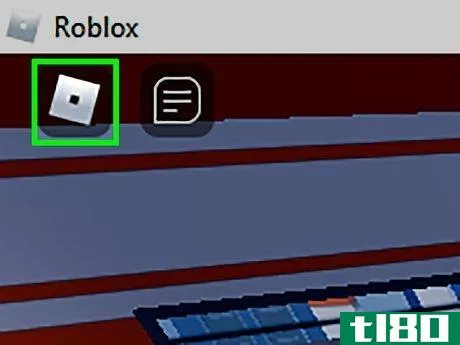
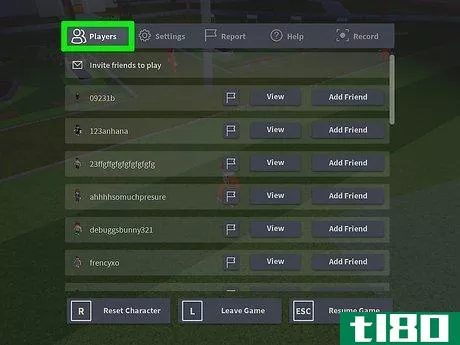
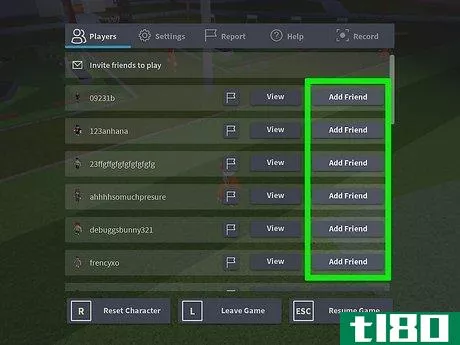
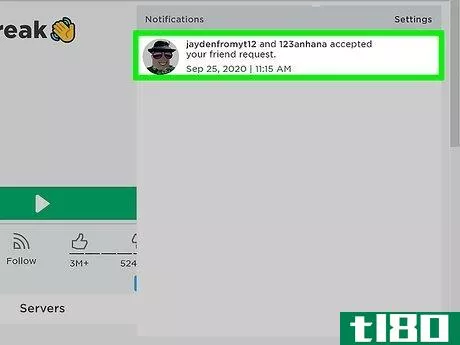
方法3 方法3/3:ゲーム内(プレイヤーサイドバー使用)
- 1画面上の「プレーヤー」メニューを探す。左上にあるはずです。プレイヤーのリストが表示されます。そうでない場合は、キーボードのTabをクリックするか、方法2を使って続けてください。
- 2 探し出したいプレーヤーを探す。
- 3 サイドメニューの「ユーザー名」をクリックします。選択肢はいくつもあるはずです。フレンドリクエストを送信するを選択します。プレイヤーは、あなたの要求を受け入れる必要があることを忘れないでください。誰かがあなたにリクエストを送ると、ボタンに「Accept request」と表示されます。これならすぐに友達になれますね。
- 4 確認を待ちます。プレイヤーが承諾または拒否した場合、右下に小さなボックスが表示されます。ユーザーがフレンドリクエストを承認した」または「ユーザーがフレンドリクエストを拒否した」と表示されます。また、誰かがあなたにフレンドリクエストを送信した場合にも通知が届きます。承諾する」または「辞退する」をクリックすることができます。
- あなたのことをまだ知らない人なのですから、もっと一緒にいてもいいはずです。
- ゲーム内でチームを組ませるようにする。そうすることで、トラブルを上手に切り抜けることができるのです。例えば、脱獄のゲームなら、一緒に脱獄してもらうとか。
- チャットメニューを使って人と話すことで、より良い人間関係を形成することができます。
- グループに参加してみてください。そうすれば、より多くの人と話すことができ、より多くの友人を作るのに役立ちます。
- ランダムにリクエストを送るのではなく、友達になる前に尋ねてみてください。ランダムなリクエストを無視する人もいれば、保護者がルールを決めているためにランダムなプレーヤーと友達になることを許されない人もいるでしょう。
- 2022-03-02 09:32 に公開
- 閲覧 ( 43 )
- 分類:ライフスタイル